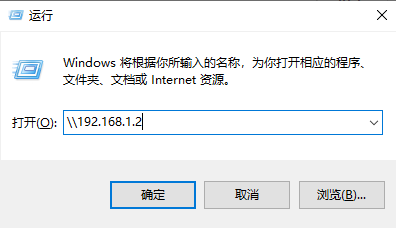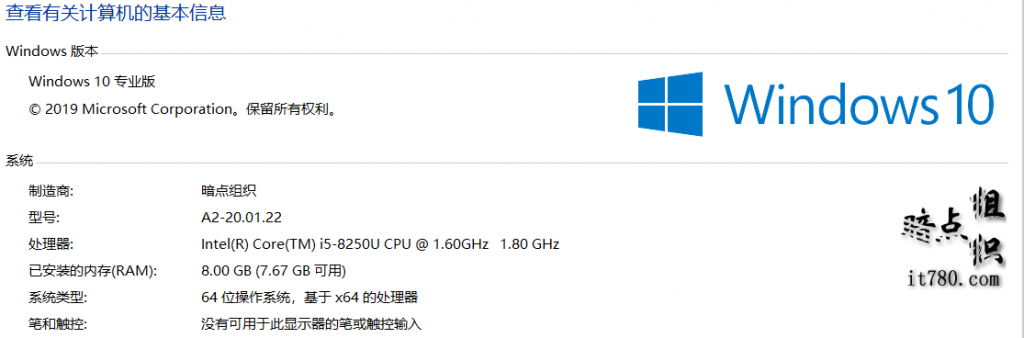
1、选择Windows 10 桌面上的“此电脑”,右键选择“管理”
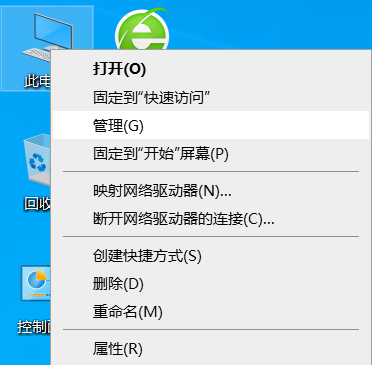
2、在弹出页面中,依次选择计算机管理(本地)--- 系统工具 --- 本地用户和组 ---用户。
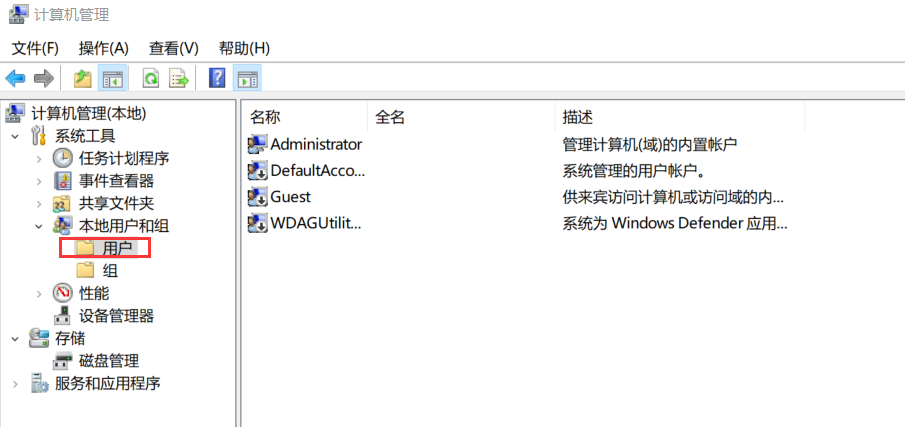
3、在用户页面中,右键进行添加用户和密码。
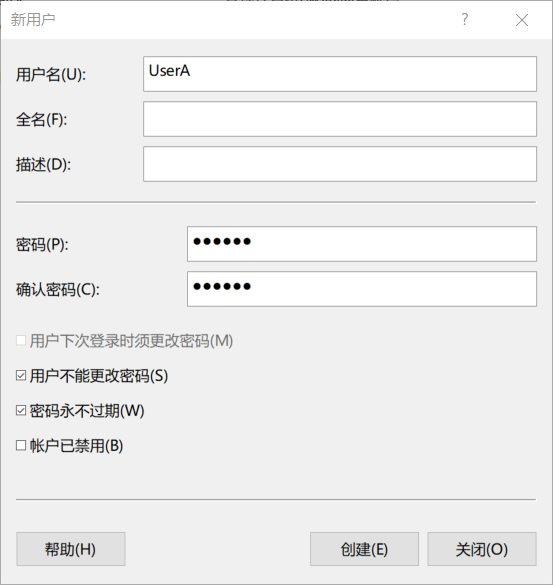
1、在Windows 10系统上新建共享文件夹,如:Share
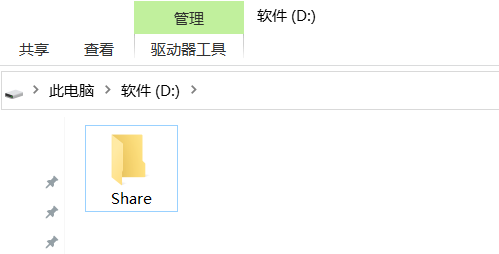
2、选择Share文件夹,右键---属性,在弹出的页面中,选择共享选项卡。 点击“高级共享”。
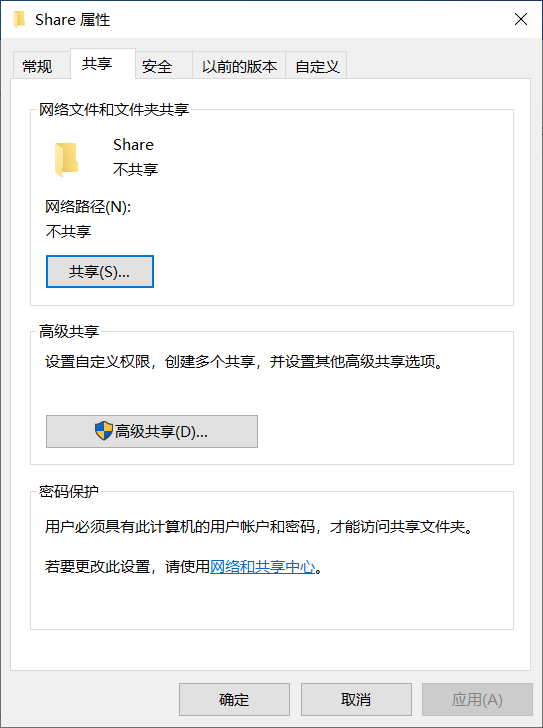
3、勾选“共享此文件夹”
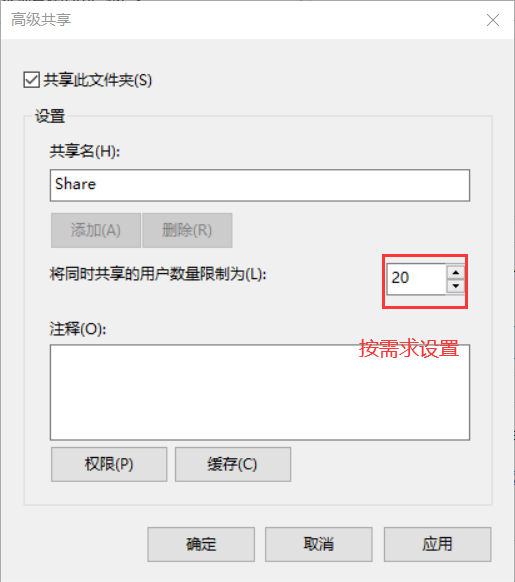
4、点击上图的“权限”,在弹出的页面中,删除所有用户,把UserA用户添加进来。
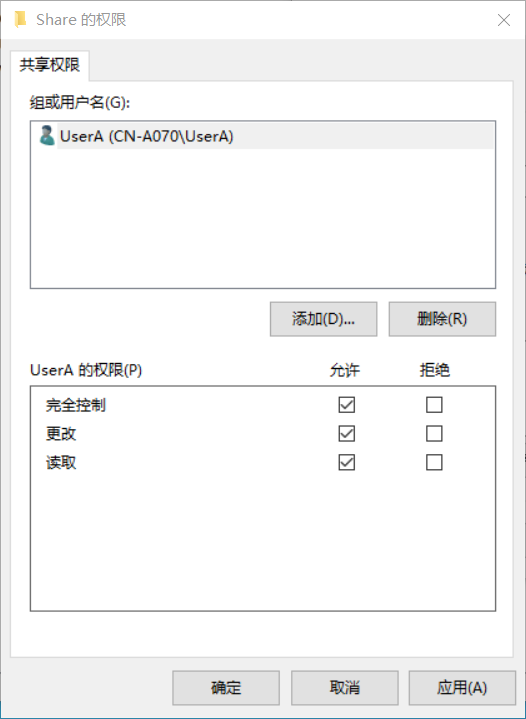
5、再次选择共享文件夹,右键---属性,选择“安全” 选项卡 。
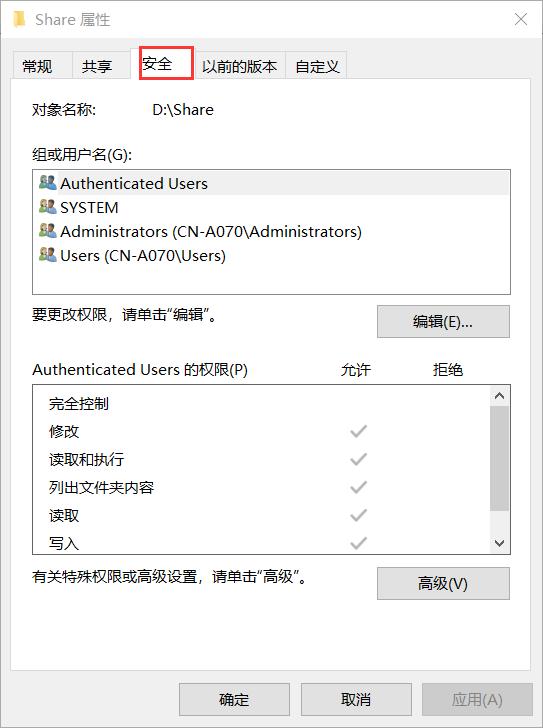
6、点击“编辑”,在弹出页面点击“添加”,把UserA用户添加进来。并且设置相关的权限。
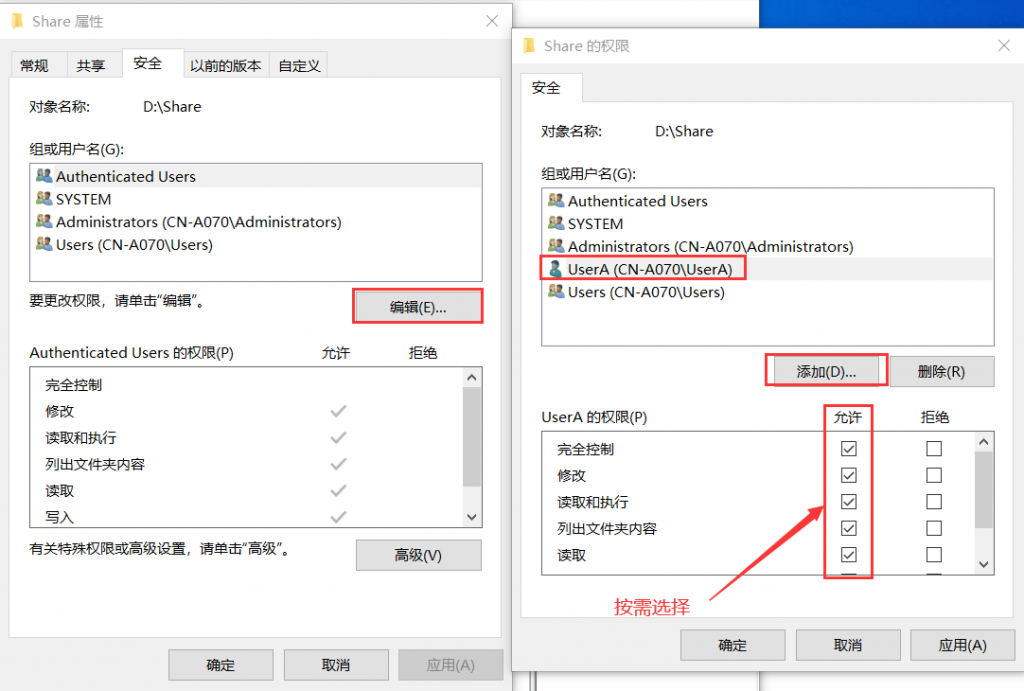
7、设置好权限后,保存退出。
使用 win+r 快捷键打开运行界面,输入A电脑上的IP,回车后即可访问到A电脑上的共享文件夹。